
Korábban beszámoltunk arról, hogy a rendszerkép mentési funkciója az volt eltávolítva a Windows 8.1-ben . Ez nem teljesen igaz - bár a rendszerképek létrehozásának grafikus felületét eltávolították, a PowerShell-parancsmaggal mégis létrehozhat rendszerképeket.
Ez jó hír a rendszergazdák számára, mivel lehetővé teszi számukra a rendszerképmentések létrehozását és visszaállítását anélkül, hogy harmadik féltől származó eszközökre, például Norton Ghostra váltanának. A rendszerképek különböznek a recimg mert tartalmazzák a rendszer merevlemezének teljes pillanatképét, beleértve a felhasználói fájlokat és a beállításokat.
Hozzon létre egy System Image Backup fájlt
Először egy külső meghajtót kell csatlakoztatnia a rendszeréhez, amely biztonsági másolatként szolgál. A hálózatról is készíthet biztonsági másolatot egy megosztott mappába. A rendszerkép mentését azonban nem mentheti a rendszermeghajtóra vagy bármely más meghajtóra, amelyről biztonsági másolatot készít.
Ezután nyissa meg a PowerShell ablakot rendszergazdaként. Ehhez nyomja meg a Windows Key + X gombot, és a megjelenő menüben válassza a Windows PowerShell (Adminisztrátor) lehetőséget. Kereshet a PowerShellre a Start képernyőn, kattintson rá a jobb gombbal, és válassza a Futtatás rendszergazdaként lehetőséget.
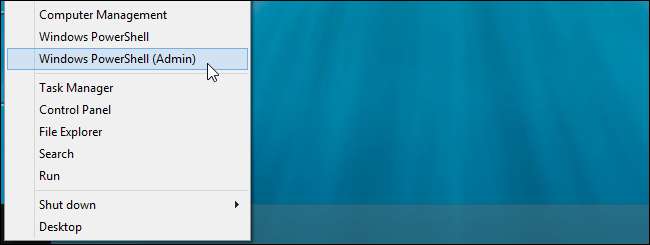
A PowerShell ablakban futtasson a következőhöz hasonló parancsot a biztonsági másolat indításához:
wbAdmin indítás biztonsági mentés -backupTarget: E: -include: C: -allCritical -quiet
A fenti parancs azt mondja a Windows számára, hogy készítsen biztonsági másolatot a C: meghajtóról az E: meghajtóra, beleértve a rendszer állapotát tartalmazó összes kritikus kötetet. A -quiet kapcsoló utasítja a parancsmagot, hogy futtasson, anélkül, hogy felszólítaná.
Természetesen le kell cserélnie az értékeket a saját preferált értékeivel. Az „E:” helyett a biztonsági mentési célhoz használja azt a meghajtót, amelybe a rendszerképet menteni kívánja.
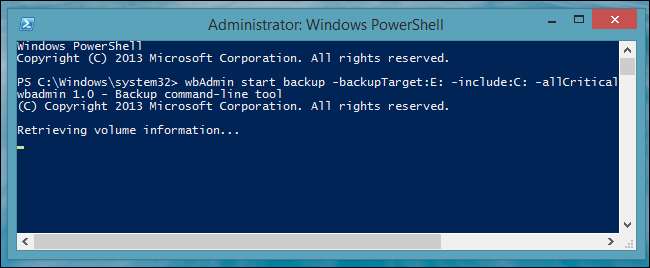
Ha több meghajtót vagy partíciót szeretett volna biztonsági másolatot készíteni a rendszerképről, vesszővel elválasztott listaként szerepeltesse őket:
wbAdmin indítsa el a biztonsági mentést - biztonsági mentésCél: E: -include: C:, D:, F: -allCritical -quiet
A hálózaton keresztül is készíthet biztonsági másolatot egy megosztott mappába:
wbAdmin start backup -backupTarget: \\ remoteComputer \\ Folder -include: C: -allCritical -quiet
További információk a cmdlet szintaxisáról: A Wbadmin indítja a biztonsági mentés oldalt a Microsoft Technet oldalán. Futni is lehet wbAdmin indítsa el a biztonsági mentést kapcsolók nélkül a parancs opcióinak megtekintéséhez.
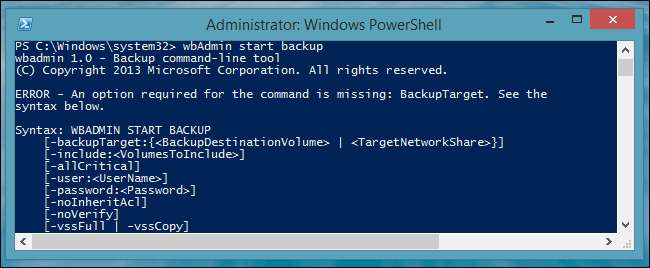
A parancs futtatása egy ideig tart. Miután elkészült, talál egy „WindowsImageBackup” mappát, amely tartalmazza a biztonsági másolat képeit a megadott biztonsági mentési meghajtón.
Állítsa vissza a rendszerkép biztonsági mentését
A rendszerkép-biztonsági mentéseket nem lehet visszaállítani a Windows rendszeréből, mivel azok teljesen felülírják a Windows rendszert. A rendszerkép biztonsági mentésének visszaállításához a rendszerről kell indítania Windows 8.1 telepítési adathordozó , helyreállító meghajtó vagy rendszerjavító lemez .
Helyezze be a telepítési adathordozót vagy a helyreállítási meghajtót, és indítsa újra a számítógépet. Amikor elindul a telepítési folyamat, kattintson a Számítógép javítása hivatkozásra.
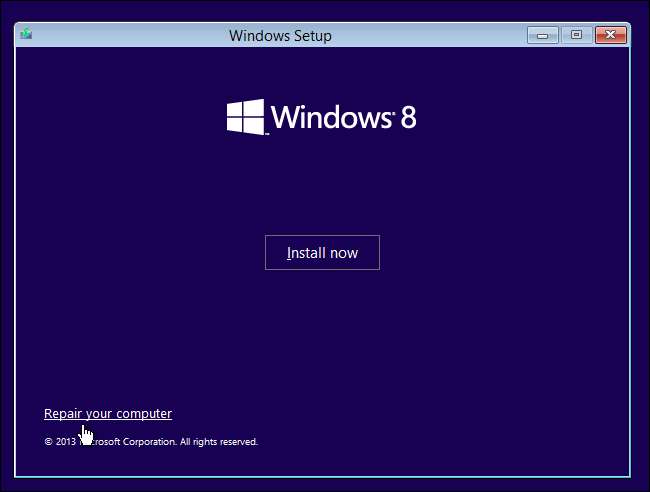
Kattintson a Hibaelhárítás lapra elérheti a hibaelhárítási lehetőségeket .
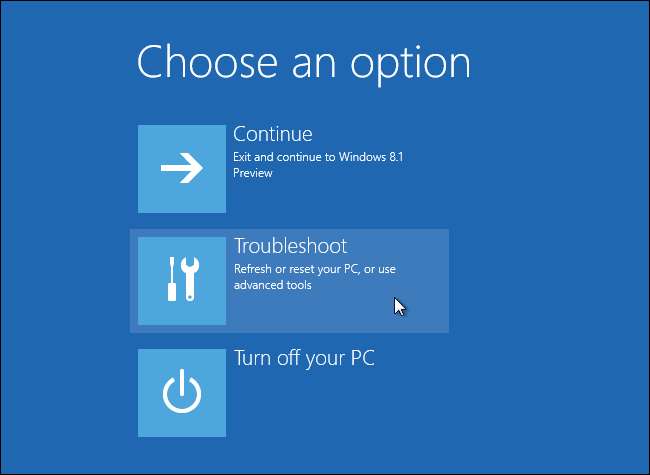
Kattintson a Speciális beállítások csempére a haladó felhasználóknak szánt opciók eléréséhez.
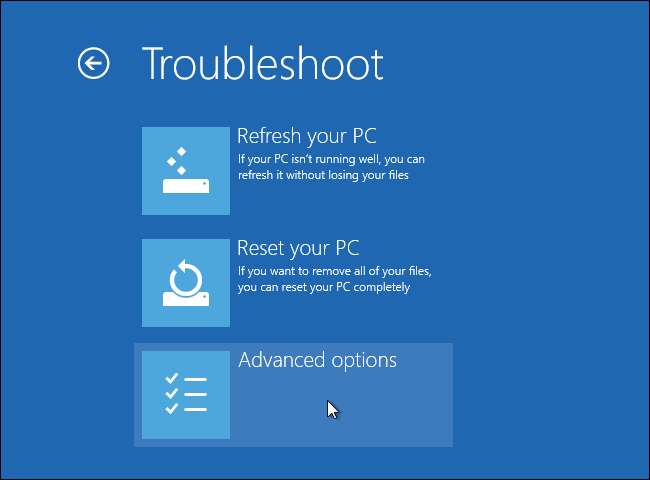
Válassza a Rendszerkép-helyreállítás opciót, ha a számítógépet rendszerképről kívánja újraképezni.
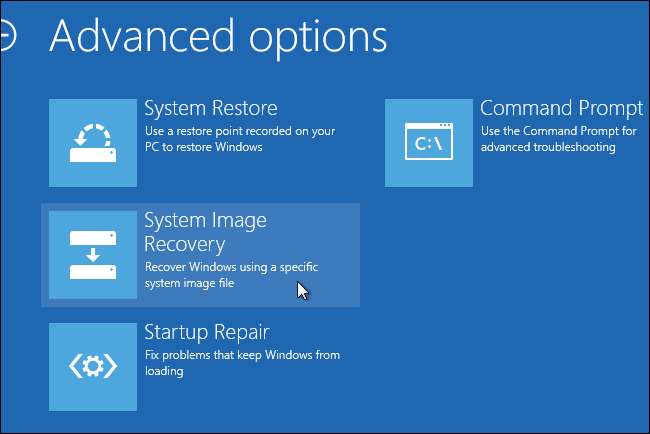
A Windows végigvezeti Önt a rendszerkép biztonsági mentésének visszaállításán. Csatlakoztassa a rendszerkép-mentést tartalmazó külső meghajtót a számítógépéhez, ha még nem tette meg - közvetlenül visszaállíthatja róla a számítógépre.

A Microsoft egyértelműen elrejtette ezt a funkciót, így az átlagos felhasználók fogják használni A Windows 8 új File History biztonsági mentési eszköze és Frissítés és visszaállítás jellemzők.
Szerencsére nem távolították el ezt a funkciót teljesen, így a rendszergazdák és a geekek továbbra is létrehozhatják és visszaállíthatják a rendszerképmentéseket a Windows 8.1 rendszeren - nincs szükség harmadik féltől származó szoftverre.







